Windows 10'un piyasaya sürüldüğü 2015 yılına kadar geçerli bir lisans kodunuz yoksa Microsoft işletim sistemi yükleyemiyordunuz (Windows Product Key). Bu eğitimde Windows 10 veya Windows 11'i lisanssız nasıl kuracağınızı öğreneceksiniz.
içerik
Halen Windows 7, Windows 8.1 veya daha eski bir işletim sistemi kullanıcısıysanız kurulum öncesinde lisans satın almanıza gerek kalmadan Windows 10'u deneyebilirsiniz. Artık ünlülere gerek yok Windows XP kurulum CD'si üzerine kalemle seriyi yazıyordum. Windows 10 veya Windows 11'i lisanssız olarak yükleyebilir ve kullanabilirsiniz. Küçük kısıtlamalarla ama çok önemli değil.
Microsoft, Windows 10 ile birlikte kullanıcılara kopyayı etkinleştirme adımını atlama olanağı sunmaya başladı Windows 10 veya Windows 11 in timpul procesului de instalare. In plus, ISO görüntüleri yükleme Windows 10 ve Windows 11 işletim sistemlerinin bir sürümü microsoft.com adresinden ücretsiz olarak indirilebilir.
Windows 10 veya Windows 11'i lisanssız nasıl yükleyebilirsiniz? Windows Ürün Anahtarı
Henüz bir lisans satın almamış olsanız bile Windows'un yeni sürümlerini yükleyebilirsiniz. Windows 10 veya Windows 11 işletim sisteminin kurulum işlemi sırasında kullanıcının aktivasyon adımını atlama olanağı bulunmaktadır. Talep edildiği adım Windows ürün anahtarı Windows 10 veya Windows 11 kopyanızı etkinleştirmek için.
Olanak vermek Windows 10 Veya Windows 11 kurulum işlemi sonrasında yapılabilir.
Windows 10 veya Windows 11'i lisanssız ne kadar süre kullanabilirsiniz?
Windows 10 normal şekilde kullanılabilir kullanım kısıtlaması olmaksızın bir ay. Bu sürenin sonunda kullanım kısıtlamaları ortaya çıkacak ancak kişisel dosyalar silinmeyecek veya sınırlı erişime sahip olmayacaktır. Sistem çalışmaya devam edecek, uygulamaları kurup çalıştırabileceksiniz.
Microsoft aynı politikayı Windows 11 için de uyguluyor.
Deneme süresinden sonra Windows 10 veya Windows 11'i etkinleştirmezseniz ne olur?
Deneme süresini tamamladıktan sonra Windows'a girmezseniz ürün anahtarı geçerli veya bir Microsoft hesabına atanan dijital lisansın kimliğini doğruladığınızda sınırlamalar ortaya çıkmaya başlar “davetiyeler” Windows aktivasyonu için. Bu sınırlamalar arasında birçok Masaüstü özelleştirmesi ve bazı tercihler yer almaktadır.
Windows filigranını etkinleştir
İlk fark ettiğimiz unsur dış görünüşüdür. Desktop sağ alt kısımda bir filigran. “Activate Windows“. Ayarlara gidip ürünü etkinleştirme önerisiyle.
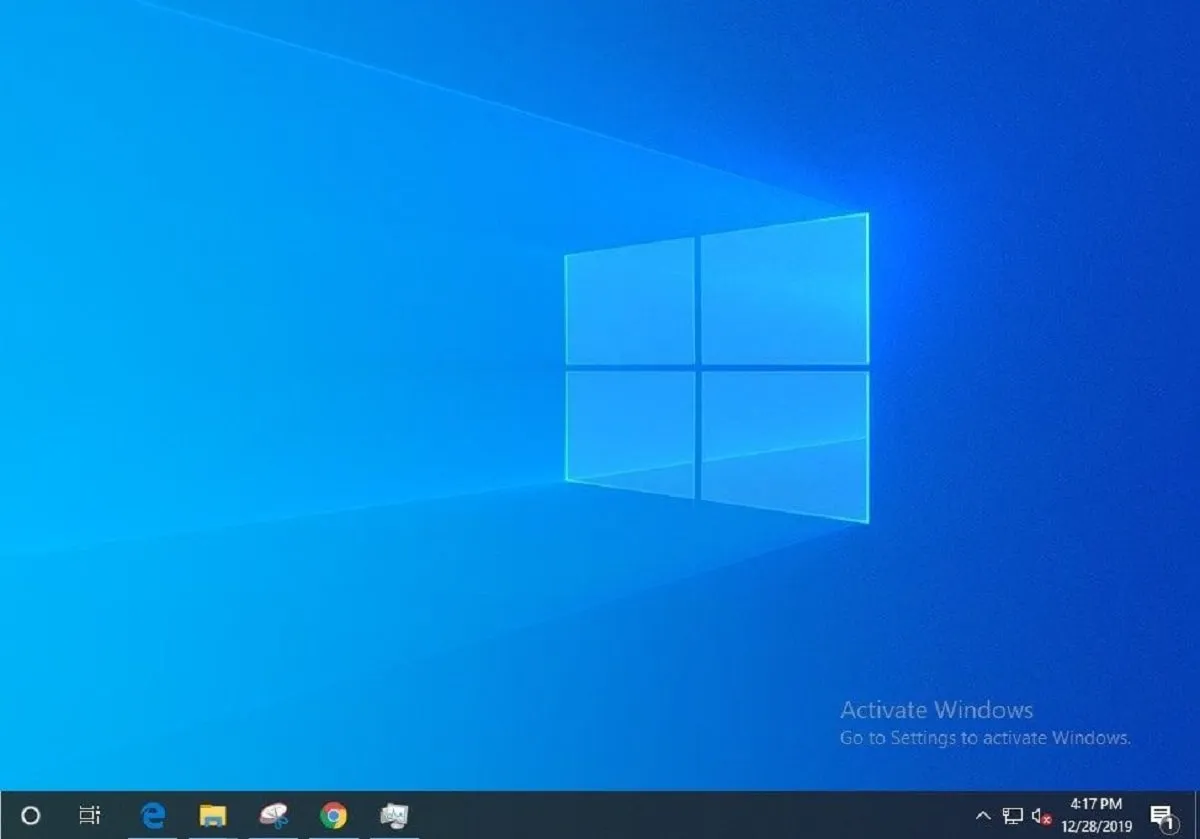
Ürünün etkinleştirilmemesi durumunda bazı kullanım sınırlamaları olacaktır.
Kişiselleştirme sınırlamaları Taskbar, Start Menu, Themes, Dark Mode
“You need to activate Windows before you can personaloze your PC“
Taskbar Windows 11 ve Windows 10'un önemli bir parçasıdır. Açık uygulamaların simgelerinin, başlat menüsünün, widget'lara ve verilere erişimin bulunduğu alt çubuk. Windows lisansını etkinleştirmediğimiz takdirde bu görsel alanın özelleştirilmesi sınırlıdır. Görev Çubuğunun otomatik olarak gizlenmesini ayarlayamayız veya boyutlarını değiştiremeyiz.
Start Menu uygulamalara, ayar menülerine, bilgisayardaki yerlere hızlı erişim sağlamanın yanı sıra bilgisayarı yeniden başlatma, kapatma, hazırda bekletme ve diğer seçeneklere de hızlı erişim sağlar. Başlat Menüsünün kişiselleştirilmesi yalnızca Windows kopyası etkinleştirilerek yapılabilir. Windows sürümümüz için geçerli bir Windows ürün anahtarı.
- Windows 10 lisansını (Ürün Anahtarı) bir bilgisayardan diğerine devre dışı bırakma ve aktarma
- Windows 10 lisansı kişisel Microsoft hesabına nasıl eklenir - Windows 10 lisansının hızlı etkinleştirilmesi
- Windows 10'u lisanssız nasıl yükleyebilir ve kullanabilirsiniz - Ürün Anahtarı
- Lisans kodu kullanmadan Windows 7'yi nasıl yeniden yükleyebiliriz
- Üçüncü taraf uygulamalarını kullanmadan Windows lisans kodunu nasıl kurtarabiliriz
Windows Theme işletim sisteminin görsel kısmıdır. Renkler ve efektler Taskbar, File Explorer, tüm sistem rengi, arka plan görüntüsünü değiştirme, Windows seslerini değiştirme ve ayrıca birçok görsel seçenek, Windows etkinleştirilene kadar kullanılamaz.
Yalnızca Windows 10'un varsayılan temasını kullanabilirsiniz veya Windows 11, özelleştirmeler olmadan.
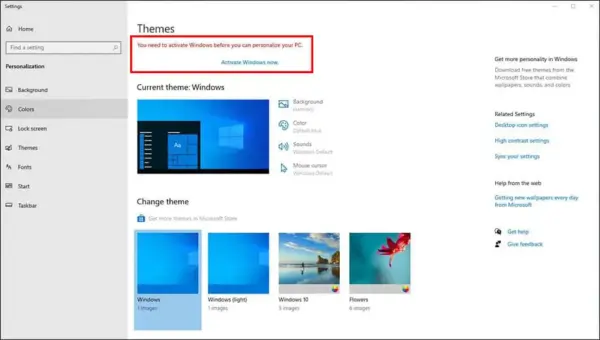
Lock Screen işletim sisteminin varsayılanı olacak ve arka plan resmini değiştirmek mümkün olmayacak, widget'ları düzenlemek, eklemek veya silmek mümkün olmayacak (Windows 11).
Dark Mode Windows'un etkinleştirilmemesi başka bir görsel sınırlama olacaktır. Birçok kullanıcının beğenisini kazanan bu arayüz, hem işletim sisteminin hem de uygulamaların arayüzünü karanlık modda değiştirecek.
Windows 10 veya Windows 11 etkinleştirme bildirimleri
Windows'u üretkenlik için kullanıyorsanız, Windows lisans etkinleştirme bildirimleri kesinlikle stresli ve dikkat dağıtıcı olacaktır. Microsoft, Windows 11 veya 10'u lisanssız yüklemenize izin verse bile, kullanıcıları ürünü etkinleştirmeye veya Windows lisansı satın almaya davet eden oldukça can sıkıcı bir bildirim sistemine sahiptir.
Bu Windows etkinleştirme bildirimleri engellenemez.
Windows Güncelleme sınırlaması – Güvenlik, hata, yama
Windows işletim sistemleri hatasız değildir. Windows'un birçok donanım konfigürasyonunda kurulu olduğu ve macOS gibi tek tip bir PC'ye özel bir işletim sistemi olmadığı göz önüne alındığında, her adımda hatalar, güvenlik ihlalleri ve hatalar ortaya çıkıyor.
Microsoft, güncelleme sistemi aracılığıyla sistem hatalarını, sürücü uyumsuzluklarını düzeltir ve güvenlik sorunlarını çözer. Windows Güncellemesi.
Windows'u lisanssız kullanırsak bazı güncellemeler kullanılamayacak ve bilgisayar olası bilgisayar saldırılarına karşı savunmasız kalabilir.
Sonuç: Windows'u lisanssız kullanma – Ürün Etkinleştirme Anahtarı
Windows 11, lisans (Windows Ürün Anahtarı) olmadan kurulabilir ve kullanılabilir ancak işletim sistemi özelliklerinde sınırlamalar olacaktır. Özellikle PC üretkenlik amacıyla kullanılıyorsa, deneme süresi dışında lisanssız bir Windows işletim sisteminin çalıştırılması önerilmez. Ürün aktivasyonunu isteyen tekrarlanan bildirimler dikkatinizi dağıtacak, güvenlik güncellemeleri ve diğer faydalı özellikler eksik kalacaktır.
